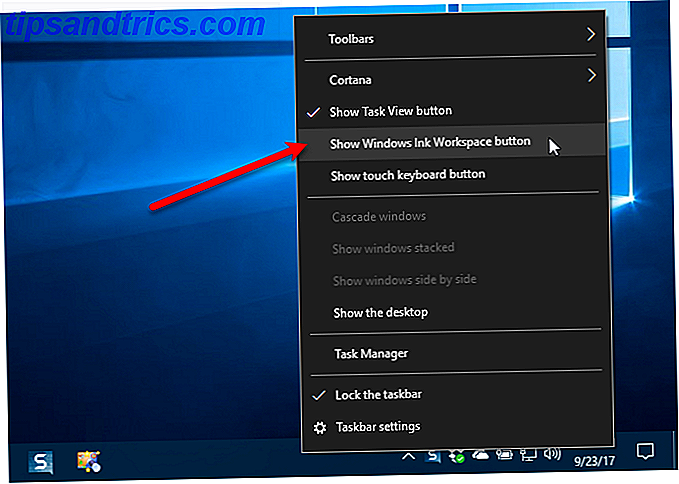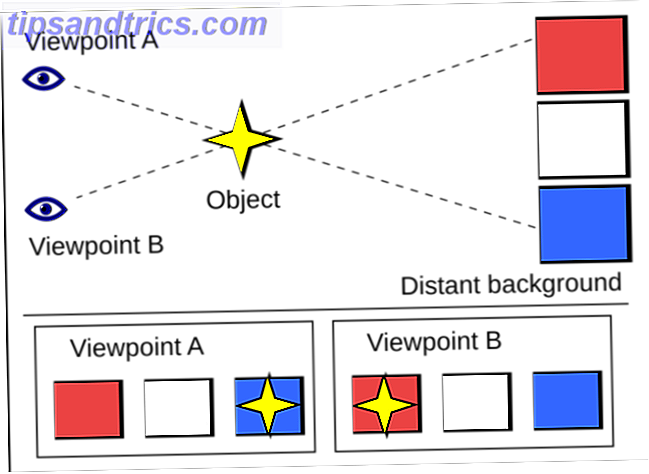Vous savez probablement combien nous aimons le Raspberry Pi ici à MakeUseOf. Au fil des ans, nous vous avons montré comment l'utiliser dans les projets de maison intelligente Démarrer avec OpenHAB Home Automation sur Raspberry Pi Démarrer avec OpenHAB Home Automation sur Raspberry Pi OpenHAB est une plate-forme domotique mature et open source qui fonctionne sur une variété de matériel et est agnostique de protocole, ce qui signifie qu'il peut se connecter à presque n'importe quel matériel de domotique sur le marché aujourd'hui. Lire la suite, en tant qu'émulateur de jeux vidéo 5 Retro Gaming Projects avec le Raspberry Pi Zero 5 Retro Gaming Projects avec le Raspberry Pi Zero Le Raspberry Pi Zero a pris d'assaut le monde bricolage et homebrew, permettant de réviser d'anciens projets et d'inspirer de nouveaux, surtout dans l'esprit enfiévré des fans de jeux rétro. Lire la suite, et même comme le cœur d'un studio de cinéma image par image Faire un montage vidéo Stop Motion avec un Raspberry Pi Faire un montage vidéo Stop Motion avec un Raspberry Pi Vous n'avez pas besoin d'équipement haut de gamme pour faire votre propre film: cet âge de haute résolution des appareils photo numériques ou smartphones, tout le monde peut faire un tour. Lire la suite .
Mais l'appareil n'est pas parfait. Bien qu'il soit assez simple d'utiliser le programme d'installation NOOBS pour installer un ou plusieurs systèmes d'exploitation (en particulier Raspbian), votre premier démarrage peut être difficile, nécessitant généralement l'utilisation d'une souris, d'un clavier et d'un moniteur pour le configurer.

Et si vous pouviez configurer Raspbian avant de démarrer votre Raspberry Pi? Ne serait-ce pas génial de configurer le réseau sans fil à l'avance ou de configurer d'autres options pour que le Pi et son système d'exploitation préféré fonctionnent dès le départ?
La preuve du pudding est dans le manger
La solution est PiBakery, un superbe outil de configuration basé sur des blocs pour les ordinateurs Windows et Mac (une version Linux est en cours de développement) par David Ferguson, 17 ans, dont l'explication de la raison pour laquelle il a créé cet outil est pourquoi personne d'autre ne l'a déjà fait ?! "moments.
L'idée de PiBakery est née quand je suis allé à un événement Raspberry Pi. J'avais besoin de connecter mon Pi au réseau, mais je n'avais pas de moniteur, de clavier et de souris. J'avais besoin d'un moyen d'ajouter un réseau à mon Raspberry Pi qui ne nécessite pas de démarrage et de connexion manuelle.
Glisser et déposer des blocs, Scratch-style, pour spécifier une configuration particulière pour votre installation Raspbian est particulièrement intelligent, et le logiciel fait vos réglages dans votre configuration Raspbian, qui peut ensuite être écrite sur la carte SD. Mieux encore:
Si vous avez déjà créé une carte SD à l'aide de PiBakery, vous pouvez réinsérer cette carte dans votre ordinateur et continuer à modifier les blocs pour ajouter d'autres logiciels, configurer de nouveaux réseaux sans fil et modifier différents paramètres.
La signification de ceci pour les utilisateurs Pi anciens et nouveaux ne doit pas être sous-estimée.
Commencez avec PiBakery
Vous pouvez trouver PiBakery sur www.pibakery.org - allez là-bas maintenant pour télécharger la version correcte pour votre ordinateur et l'installer. Il est environ 1 Go, donc peut prendre un moment, mais rappelez-vous qu'il a une copie complète de Raspbian Jessie 5 façons nouveau Raspbian Jessie rend Raspberry Pi encore plus facile à utiliser 5 façons nouveau Raspbian Jessie rend Raspberry Pi encore plus facile à utiliser Suite à la libération de Debian Jessie en Juillet, la communauté Raspberry Pi a été béni avec une nouvelle version de la variante Raspbian, basée sur la distribution "parent". Lire la suite intégrée avec elle.
Les utilisateurs Windows constateront que le service SmartScreen bloque initialement l'installation, cliquez donc sur Plus d'infos> Exécuter quand même. (Cela fonctionne pour Windows 8 et Windows 10, mais sur Windows 7, cliquez simplement sur Oui .) Par ailleurs, si Windows SmartScreen n'est pas disponible, comme c'était le cas pour nous, cliquez sur l'option Exécuter .

Dans quelques instants, vous devriez avoir une copie de PiBakery en cours d'exécution sur votre ordinateur. Passez quelques instants à regarder l'interface; vous remarquerez le menu en bas à gauche, qui contient les commandes. Vous pouvez les glisser dans la zone de travail et ajouter des instructions. Vous remarquerez également les outils Importer, Exporter et Écrire en haut. Nous allons jeter un coup d'oeil à ceux plus tard.
Pour l'instant, il est temps de configurer Raspbian comme vous le voulez!
Pré-configurer le réseau Raspberry Pi
Un problème commun avec le Raspberry Pi est la question de la connexion à un nouveau réseau sans fil sans clavier ni souris. Même en utilisant SSH, vous devez d'abord connecter l'appareil à un câble Ethernet.
Avec PiBakery, vous pouvez facilement contourner ce problème en préconfigurant la connexion réseau sans fil. Commencez par ouvrir Startup et faites glisser le premier démarrage dans le volet de droite. Pour cela, ajoutez Réseau> Configuration Wi-Fi .

Pour configurer ceci, vous devrez cliquer dans le champ Réseau: et ajouter le nom de la connexion sans fil. Un mot de passe sera également requis. ajoutez ceci au champ Pass: Vous pouvez également changer le type d' authentification réseau.
Maintenant, il est également intéressant de changer votre mot de passe à ce stade. Considérez l'exemple ci-dessus. Mais le concepteur de l'utilitaire. Si vous êtes en public avec votre Pi, que vous voulez vous connecter à un réseau et que vous n'avez pas changé le mot de passe par défaut, alors il y a un risque de sécurité, ouvrez Paramètres et faites glisser le mot de passe utilisateur: zone, en ajoutant un nouveau mot de passe.
Lorsque vous avez terminé, ouvrez Other et ajoutez Reboot au programme. Une fois enregistrées, ces instructions seront ajoutées au démarrage initial. Avant de faire cela, cependant, cliquez sur Exporter pour les enregistrer dans un endroit sûr. Vous pouvez utiliser les instructions à l'avenir via la commande Importer . Ce fichier de configuration, enregistré au format XML, peut être utilisé sur n'importe quel ordinateur, vous pouvez donc le partager avec vos amis et collaborateurs!
Configuration avancée de Raspberry Pi avec PiBakery
Cependant, cela ne se limite pas aux mots de passe et aux connexions réseau préconfigurés. PiBakery vous permet également d'installer un logiciel. Par exemple, vous pouvez utiliser l'option Programmes> Installer le package: spécifiez un nom de package pour une application que vous souhaitez utiliser sur votre Pi.

Certaines options prédéfinies sont également disponibles ici. Le bloc Install Apache / PHP / MySQL configure l'installation des outils pour transformer votre Pi en serveur LAMP, par exemple. Vous pourriez être plus heureux d'avoir l'ordinateur préconfiguré en tant que serveur VNC Comment faire pour exécuter un bureau à distance sur Raspberry Pi avec VNC Comment exécuter un bureau à distance sur Raspberry Pi avec VNC Et si vous avez besoin d'accéder au bureau Raspberry Pi à partir de votre PC ou ordinateur portable, sans avoir à brancher clavier, souris et moniteur? C'est là que VNC entre en jeu. Lire la suite, cependant. Notez que ces options dans les programmes nécessitent que la connexion réseau soit configurée!
En attendant, utilisez la catégorie Autre pour faire glisser les blocs en place si vous souhaitez exécuter des commandes ou des scripts Python. Ceux-ci sont mieux placés sous le bloc On Every Boot.

Enfin, si vous utilisez le Pi Zero Premiers pas avec Raspberry Pi Zero Premiers pas avec Raspberry Pi Zero Que vous ayez acheté un magazine dont un est collé sur le devant ou que vous ayez trouvé un kit en ligne, vous êtes probablement le fier propriétaire d'un ordinateur à 5 $: le Raspberry Pi Zero. Pour en savoir plus, consultez les options Pi Zero OTG, qui vous permettent de spécifier comment le connecteur USB va être utilisé. Il peut être utilisé pour le stockage de masse, MIDI, et même être désactivé. Tout dépend de vous.
N'oubliez pas de sauvegarder avec la commande Export avant de continuer!
Écrivez votre pi cuit au four à la carte d'écart-type
Maintenant que vous avez fini de faire glisser des blocs, il est temps de créer votre image disque Raspbian. Tout ce que vous devez faire est d'insérer une carte microSD vierge (ou une carte SD si la vôtre est un Raspberry Pi au début) et cliquez sur Écrire . Vous serez invité à sélectionner la carte SD dans un menu déroulant. Une fois cela fait, cliquez sur Start Write, et Raspbian sera écrit sur la carte, avec la configuration que vous avez créée.

Une fois terminé, retirez votre carte SD en toute sécurité, retournez-la à votre Raspberry Pi, et démarrez. Raspbian devrait charger, compléter avec la configuration que vous avez spécifié en place!
Modifier votre configuration PiBakery
Peut-être la chose la plus remarquable à propos de PiBakery est la possibilité d'éditer la configuration même après qu'elle a été utilisée sur votre Raspberry Pi. Pour ce faire, effacez tous les blocs dans la zone de travail PiBakery, puis insérez la carte SD. Un nouveau bouton apparaîtra dans la barre de menu, Mettre à jour . Cliquez ici pour ouvrir la configuration actuellement enregistrée sur la carte SD.
Notez ici que si le Pi a été démarré, tout ce qui est configuré sur le premier démarrage ne sera pas présent. Ces modifications ont déjà été instruites et appliquées, elles ne peuvent donc pas être modifiées.
Vous allez maintenant pouvoir modifier la configuration. N'oubliez pas de sauvegarder avec l'outil Exporter si vous souhaitez conserver la configuration pour les futures installations Raspbian.
Entrez dans la cuisine!
PiBakery est sans aucun doute l'outil Raspberry Pi le plus important depuis l'installateur NOOBS Comment NOOBS pour Raspberry Pi peut aider les utilisateurs débutants Comment NOOBS pour Raspberry Pi peut aider les utilisateurs débutants Il y a quelque chose à propos du Raspberry Pi qui pourrait décourager: la mise en place n'a pas été particulièrement conviviale. NOOBS vise à changer cela! En savoir plus, et rend le travail de préconfiguration Raspbian absolument sans effort. Plus de problèmes de réseau sans fil! Une boîte LAMP compacte prête et vous attend au premier démarrage - les avantages sont infinis. Le développeur est occupé à ajouter de nouvelles fonctionnalités, révolutionnant à lui seul la manière dont les utilisateurs Pi configurent et utilisent leurs ordinateurs.
Avez-vous essayé PiBakery? Souhaitez-vous le voir étendu à d'autres systèmes d'exploitation compatibles Pi? Dites le nous dans les commentaires.
Crédits image: Monkey Business Images / Shutterstock